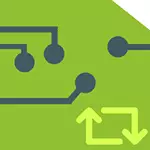
Juhul kui te ei jätkata konkreetset eesmärki, ajakohastades BIOS ja süsteem ei näita mingeid probleeme, mis võiksid olla seotud oma töö, ma soovitaksin jätta kõik nagu see on. Uuendamisel on alati oht, et ebaõnnestub ebaõnnestub, mille tagajärgede parandamiseks on palju keerulisem kui Windowsi installimine.
Kas värskendus on minu emaplaadi jaoks vajalik
Esimene asi, mis teada saada enne jätkamist, on teie emaplaadi läbivaatamine ja BIOSi praegune versioon. Tehke see raske.

Läbivaatamise väljaselgitamiseks saate vaadata emaplaadi ise, seal leiate pealkirja rev. 1.0, Rev. 2.0 või sarnane. Teine võimalus: kui teil on emaplaadi kast või dokumentatsioon, võib esineda teavet läbivaatamise kohta.
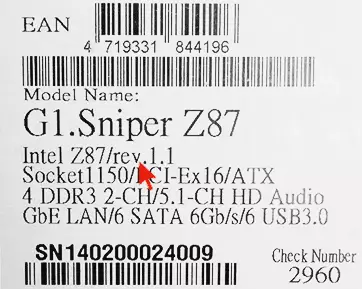
BIOSi praeguse versiooni väljaselgitamiseks saate vajutada Windowsi + R-klahve ja sisestage MSINFO32-le "Run" aknasse, mille järel näete versiooni vastavas lõikes. BIOS-i versiooni väljaselgitamiseks veel kolm võimalust.
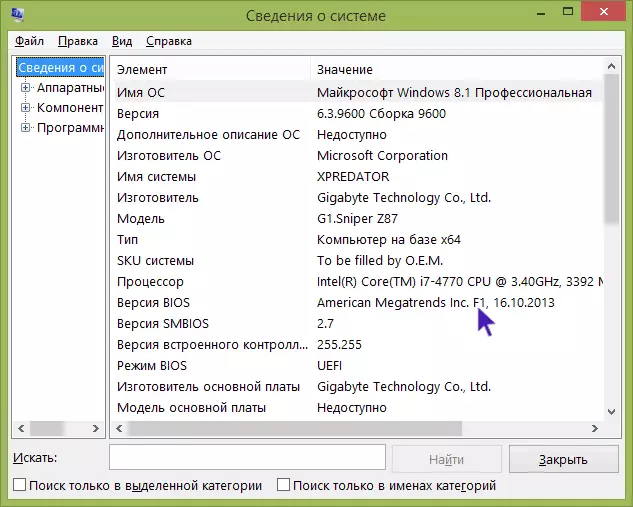
Nende teadmistega relvastatud, peate minema emaplaadi tootja ametlikule veebisaidile, leidma oma läbivaatamise tasu ja vaadake, kas selle jaoks on BIOS-i värskendus. Tavaliselt saate seda näha "allalaadimise" või "toe" jaotises, mis avab konkreetse toote valimisel: reeglina on kõik piisavalt lihtne.
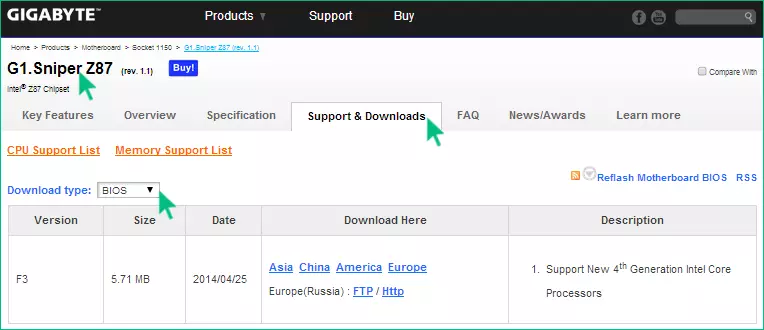
Märge : Kui olete ostnud juba kogutud arvuti mis tahes suurema kaubamärgi, näiteks Dell, HP, Acer, Lenovo jms, siis peaksite minema arvuti tootja, mitte emaplaadi, valige seal arvuti mudel pärast Mis allalaadimise sektsioonis või toetus, et näha, kas BIOS-i värskendused on kättesaadavad.
Erinevad viisid, mida saab BIOS-i värskendada
Sõltuvalt sellest, kes tootja ja millist mudelit emaplaadi arvutis, BIOS-i värskendusmeetodeid võivad erineda. Siin on kõige tavalisemad valikud:
- Uuenda tootja kaubamärgiga utiliit Windowsi keskkonnas. Tavaline meetod sülearvutite ja suure hulga arvuti emaplaatide jaoks - Asus, gigabaiti, MSI. Regulaarse kasutaja jaoks on see meetod minu arvates eelistatavam, kuna sellised kommunaalteenused kontrollivad, kas värskendusfail on õige, laadite alla või isegi alla laadite selle tootja veebisaidilt. BIOS-i värskendamisel Windowsis sulgege kõik programmid, mida saab sulgeda.
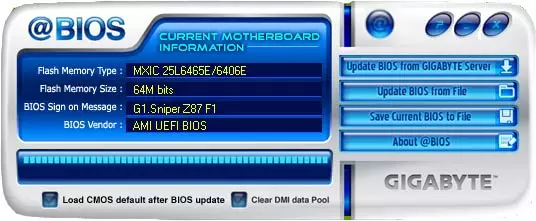
- Uuenda Dos. Sellise variandi kasutamisel kaasaegsetes arvutites luuakse Boot Flash Drive (varem - diskett) DOS-i ja BIOSiga, samuti valikuline utiliit selle keskkonna värskendamiseks. Samuti võib värskendus sisaldada eraldi autoexec.bati faili või update.bat, et alustada protsessi DOS-is.
- BIOS-i värskendus BIOSis ise - paljud kaasaegsed emaplaadid toetavad sellist valikut, samas kui te olete täiesti kindel, et olete õige versiooni allalaaditud, on see meetod eelistatavam. Sellisel juhul lähete BIOS-i, avage soovitud utiliit selles (EZ Flash, Q-Flash utiliit jne) ja määrake seade (tavaliselt USB-mälupulk), kust soovite uuendada.

Paljude emaplaatide jaoks saate kasutada ühtegi neist meetoditest, näiteks minu jaoks.
Kuidas BIOS-i uuendada
Sõltuvalt sellest, milline neist on teie emaplaat, saab BIOS-i värskendust teha erinevatel viisidel. Kõigil juhtudel soovitan ma väga lugeda tootja juhendit, kuigi see on sageli esindatud ainult inglise keeles: kui te võite olla laisk ja mis tahes nüansid, on olemas võimalus, et värskenduse ajal on ebaõnnestumised, mis ei ole kerge parandada. Näiteks Gigabyte tootja soovitab lahutada hüper keermestamine kui protseduur mõned selle lauad - lugemata juhiseid, te ei tea sellest.
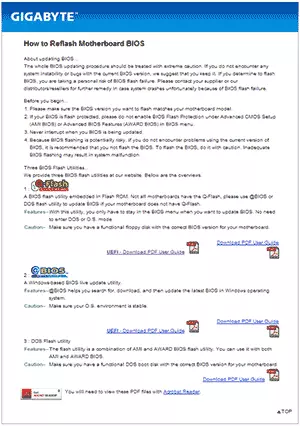
BIOS-i tootjate ajakohastamise juhised ja programmid:
- Gigabyte. - http://www.gigabayte.com/webpage/20/howtoreflashbios.html. Lehekülg pakub kõik kolm kirjeldatud meetodeid, seal saate alla laadida ka programmi BIOS-i värskendamiseks Windowsis, mis ise määrab soovitud versiooni ja laadige see internetist.
- MSI - BIOS-i värskendamine MSI emaplaatide kohta saate kasutada MSI Live Update programmi, mis võib määrata ka soovitud versiooni ja alla laadida värskenduse. Juhised ja programm võib leida teie toote toetuse sektsioonis http://ru.msi.com
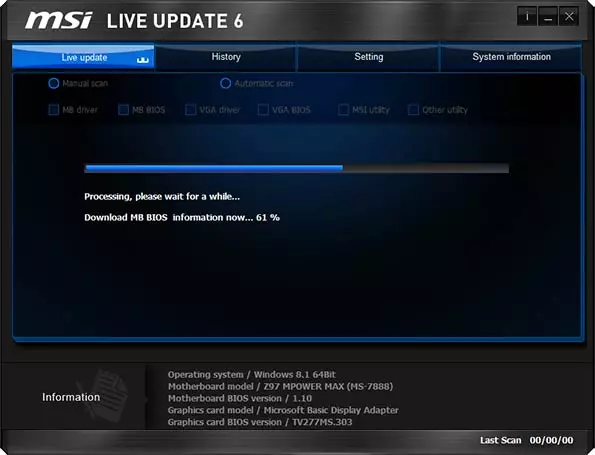
- Asus - Uute emaplaatide jaoks ASUS, see on mugav kasutada USB BIOS Flashback utiliit, mida saate alla laadida "allalaadimiste" osa - "BIOS-i kommunaalteenused" http://www.asus.com/ru/. Vanemate emaplaatide jaoks kasutatakse Windowsi jaoks ASUS-i värskenduse utiliit. BIOS-i ja DOS-i uuendamiseks on võimalusi.
Üks üksus, mis esineb peaaegu igas tootjal: pärast värskendust on soovitatav BIOS-i lähtestada vaikeseadete (BIOS-i vaikeseadete laadimine) pärast seda, kui see on uuesti konfigureeritud kogu soovitud viisil (kui see on vajalik).
Kõige tähtsam on see, mida ma tahan oma tähelepanu juhtida: veenduge kindlasti ametlikke juhiseid, ma ei kirjelda konkreetselt kogu protsessi erinevate plaatide jaoks, sest ma peaksin vähemalt ühel hetkel maha jätta või teil on spetsiaalne emaplaat ja kõik läheb valesti.
